Il Public Folder ti fornisce una modalità per poter facilmente condividere i tuoi dati con l'intera comunità di Terra Map.
Spostando i tuoi dati nella nuova cartella "public", che trovi nel tuo GEC Account, chiunque che abbia la funzionalità di Live Sharing attiva, sarà in grado di accedervi e di mantenere automaticamente sincronizzati i dati contenuti nella loro app.
Caricare i vostri dati nel vostro Public Folder
Il caricamento dei dati nel tuo Public Folder, è possibile farlo solo dal viewer che trovi sul nostro sito Web (non direttamente dall'app).
Innanzitutto, devi effettuare la login tramite il nostro sito Web all'indirizzo www.terramap.app. Per ulteriori informazioni sui vantaggi di avere un GEC Account, visitare la pagina di aiuto.

Una volta effettuato il login, puoi aprire il viewer tramite il bottone specifico "VISUALIZZA MAPPE".
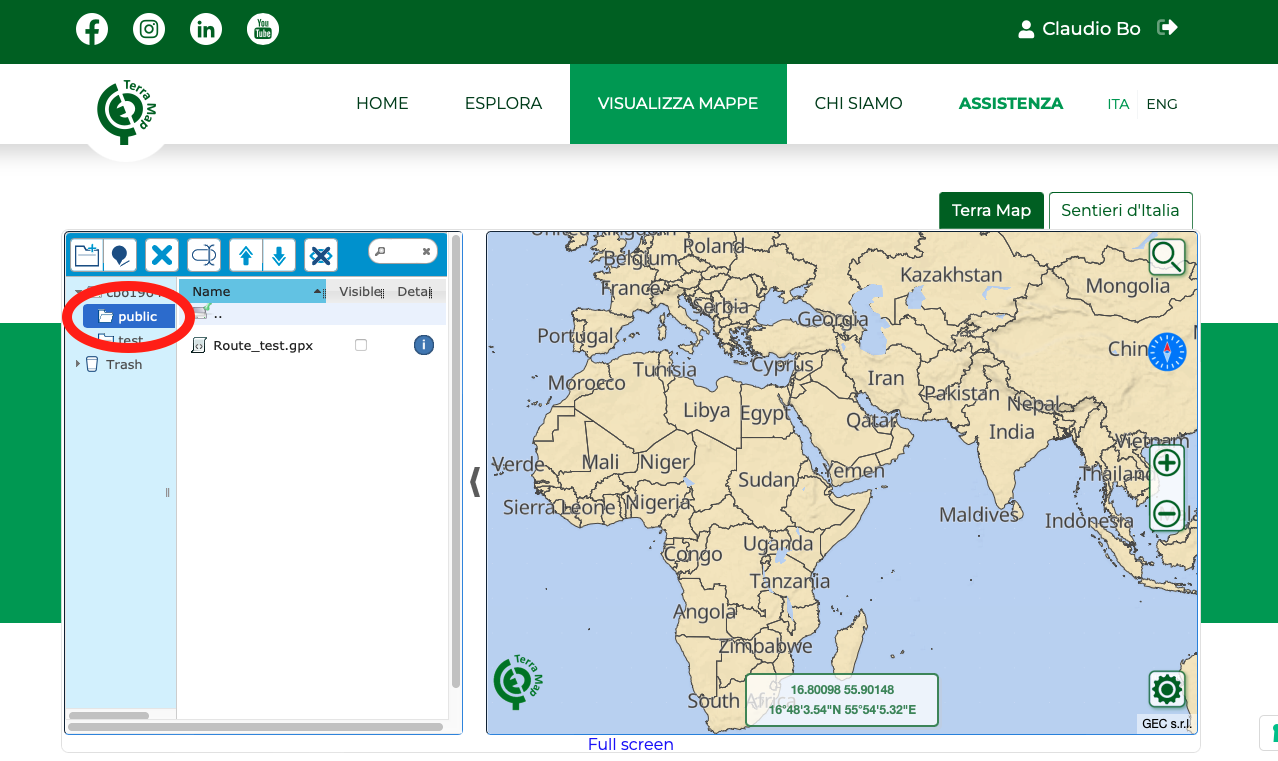
Nella directory principale del tuo GEC Account (colonna di sinistra), troverai una cartella denominata "public" (vedi nell'immagine sopra, l'elemento cerchiato in rosso). Questa cartella è stata creata dal sistema e non può essere eliminata o rinominata. Qui è dove caricherai tutti i file che desideri condividere con la comunità di Terra Map. Tutti i file nel tuo GEC account sono privati e nessuno può accedervi. Tuttavia, i file nella tua cartella "public" saranno disponibili gratuitamente a tutti gli utenti della comunità di Terra Map che hanno abilitato la funzione Live Sharing. Puoi rimuovere facilmente i file in qualsiasi momento.
Puoi caricare i file GPX, KMZ e KML nel tuo Public Folder, proprio come nel tuo GEC Account.
Per caricare un file nel tuo GEC Account, puoi:
- usare l'icona
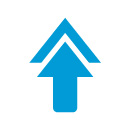 nella barra in alto,
nella barra in alto, - trascinare un file direttamente nel Public Folder.
Puoi eliminare, spostare e rinominare i file all'interno del Public Folder, proprio come puoi fare nell'intero GEC Account.
Aggiornare i dati pubblici
Gli utenti che hanno scaricato i tuoi file (dal tuo Public Folder) possono mantenerli automaticamente sincronizzati a condizione che tu non modifichi il nome del file originale.
Accedere al Public Folder di un'altro utente
Puoi accedere ai dati pubblicati da altri utenti nelle loro cartelle "public", direttamente dall'app.
Apri la pagina Dettagli utente (dalla pagina Live Sharing) dell'utente di cui sei interessato ai dati e seleziona l'icona Public Folder.
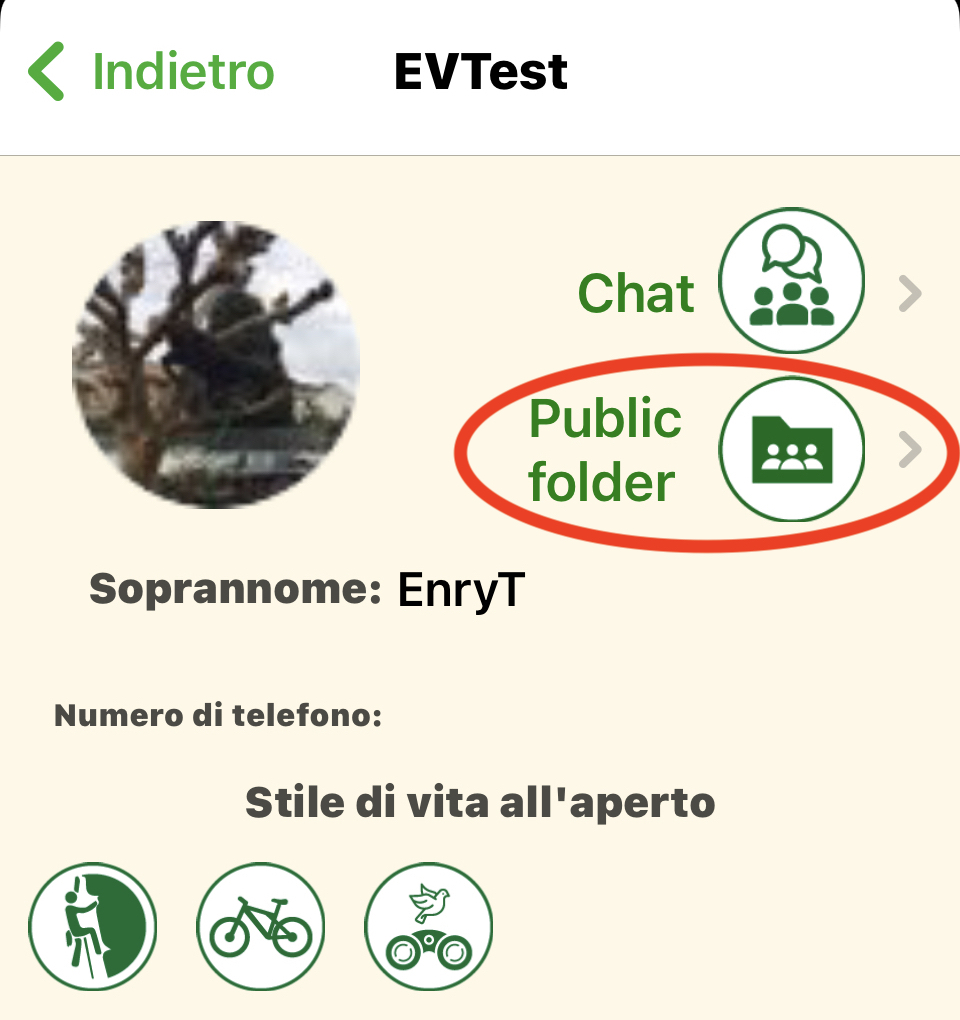
Se al momento non hai file sincronizzati con quell'utente, l'app aprirà direttamente la pagina del suo Public Folder nel server del GEC Account, dove puoi selezionare il file che desideri caricare. È possibile cercare un utente di prova con il nome "EVTest" tra gli utenti del Live Sharing per trovare l'account di prova che si vede nell'immagine sotto.
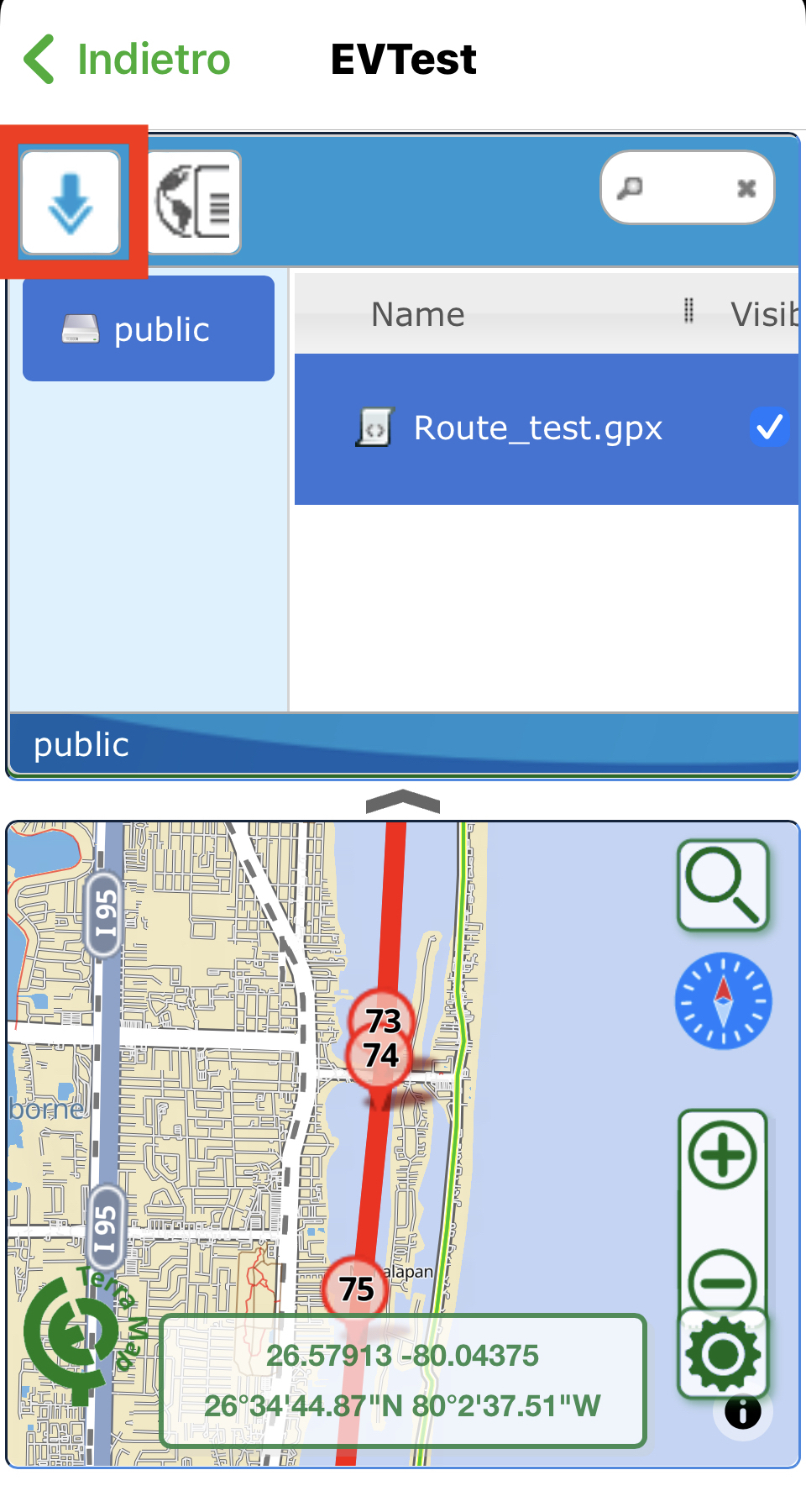
Per scaricare un file da quell'utente, seleziona il file dall'elenco (otterrai un'anteprima nella parte inferiore dello schermo) e quindi fai clic sul pulsante di download (evidenziato con una casella rossa nell'immagine sopra).
Una volta toccato il pulsante di caricamento, l'app chiuderà la pagina online del Public Folder e dopo aver elaborato il file selezionato (che potrebbe richiedere alcuni secondi), aprirà un pop-up che ti chiederà di scegliere tra due opzioni:
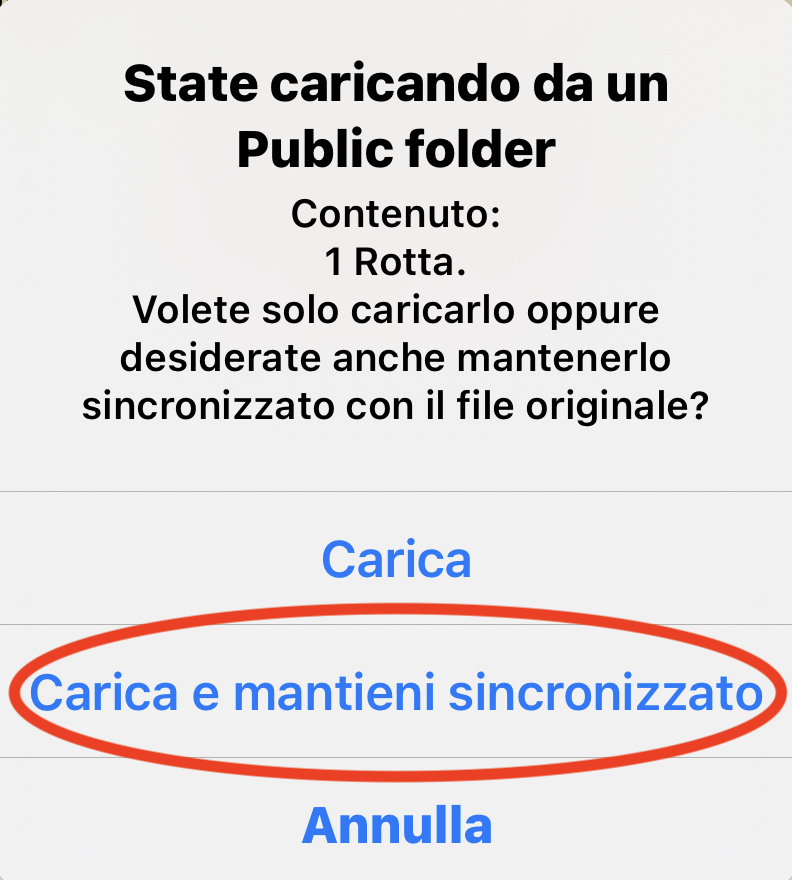
- Carica: questa opzione permette di aggiungere i dati ai tuoi Dati Utente (così come carichi i dati dal tuo GEC Account).
- Carica e mantieni sincronizzato: questa opxione caricherà i tuoi dati nei Dati Utente in una modalità di "sola lettura" e creerà un collegamento con il file originale. Questo permetterà di mantenere i dati automaticamente sincronizzati con qualsiasi modifica che avvenga al file originale (a seconda delle impostazioni che hai selezionato nella pagina degli "Aggiornamenti automatici").
Se selezioni "Carica e mantieni sincronizzato" arriverete nella pagina che contiene la lista dei file sincronizzati (che è la stessa pagina a cui accedete selezionando l'icona del Public Folder" nella pagina dei Dettagli Utente se avete almeno un file sincronizzato).
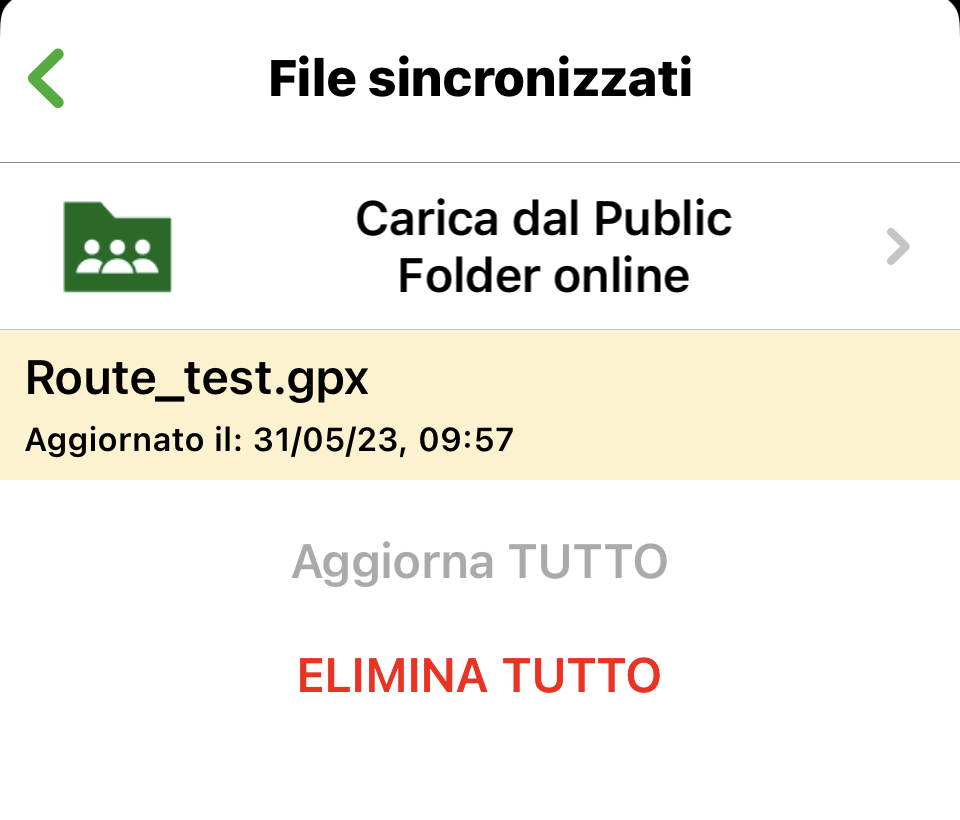
In questa pagina puoi gestire i file scaricati (eliminandoli e aggiornandoli) o scaricare file aggiuntivi toccando la riga "Scarica dal Public Folder online".
Usa i dati sincronizzati nell'app
Quando decidi di mantenere almeno un file sincronizzato, troverai i dati dei file sincronizzato tra i tuoi dati, evidenziati con un colore speciale per identificarli facilmente.
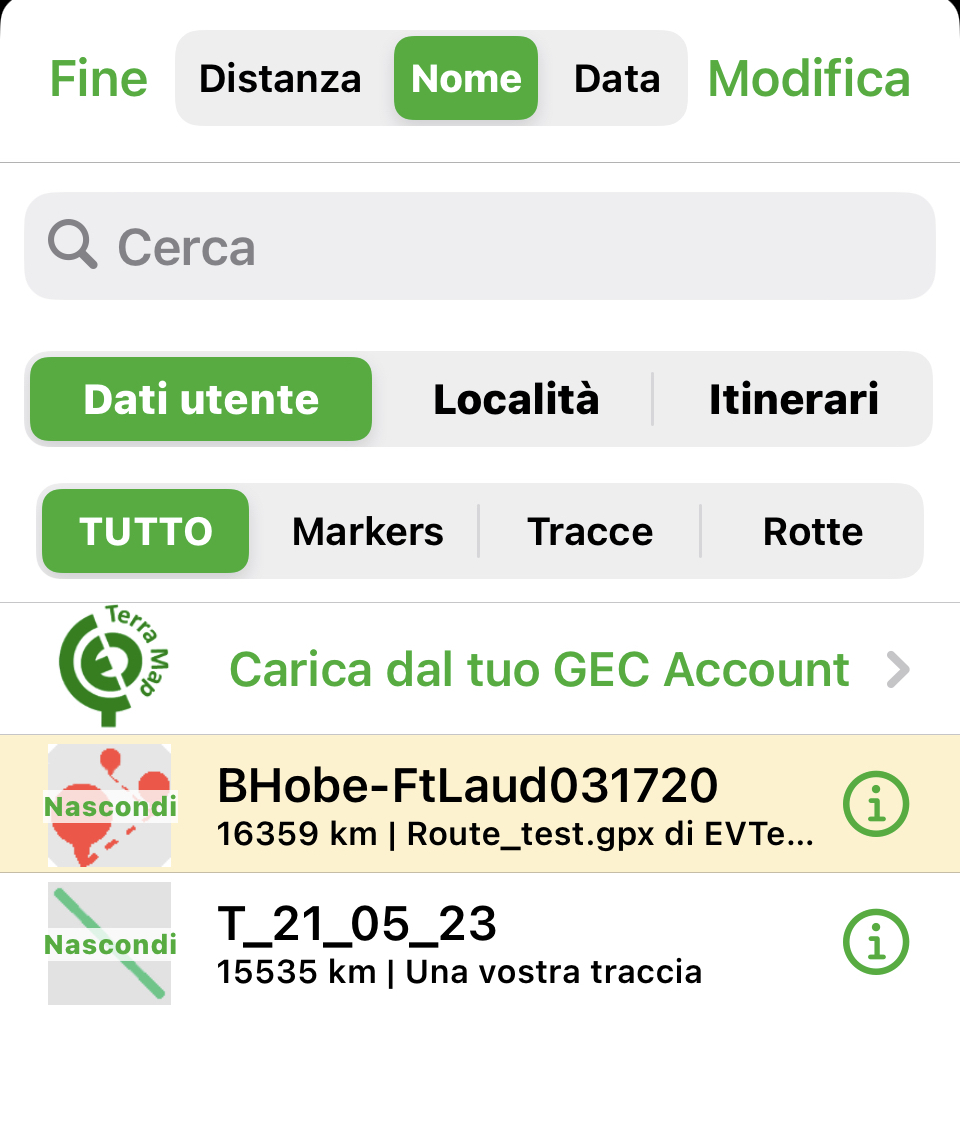
I dati dei file sincronizzati sono evidenziati con uno sfondo giallo chiaro. Puoi usarli esattamente come usi i tuoi dati con l'eccezione che non puoi modificarli in alcun modo, se non cambiando il loro colore (ma ogni volta che il file viene aggiornato, il colore tornerà a quello originale).
Se apri la pagina dei Dettagli di uno di questi dati (vedi immagine sotto),
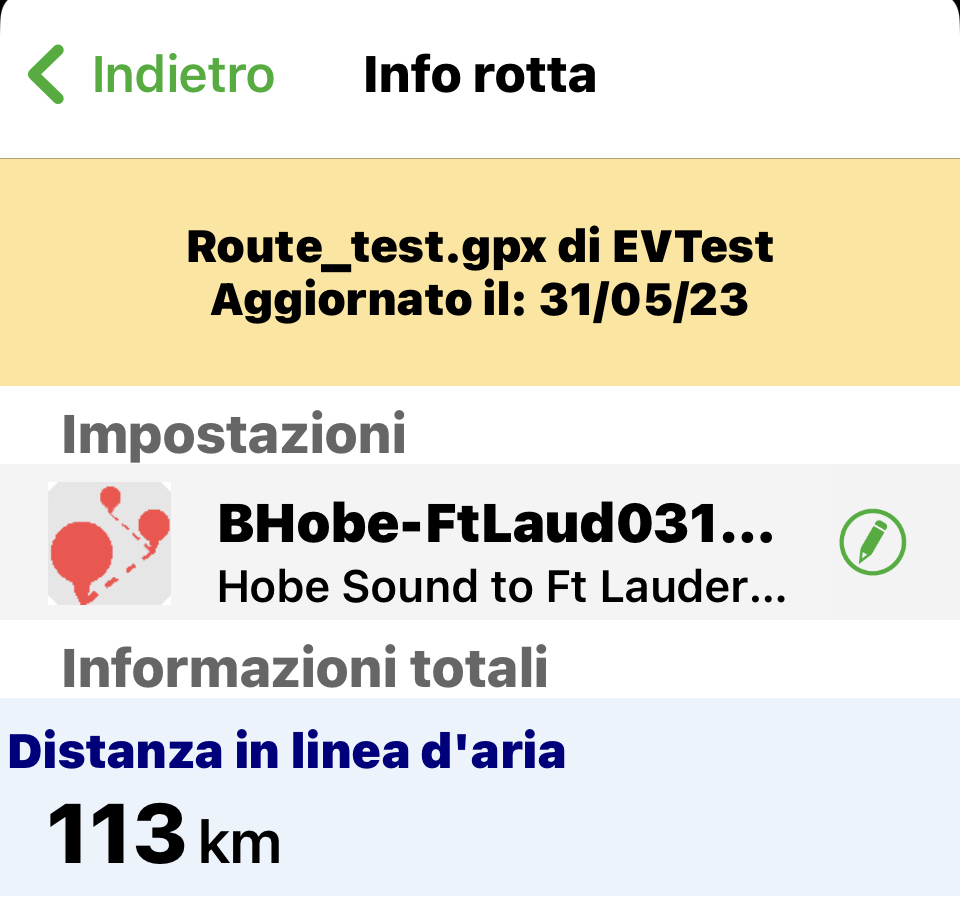
vedrai una nuova sezione nella parte superiore della pagina che mostra il nome del file da cui sono stati estratti questi dati, il nome utente nel Live Sharing della persona che lo ha reso disponibile e l'ultima volta che è stato aggiornato nella tua app .




